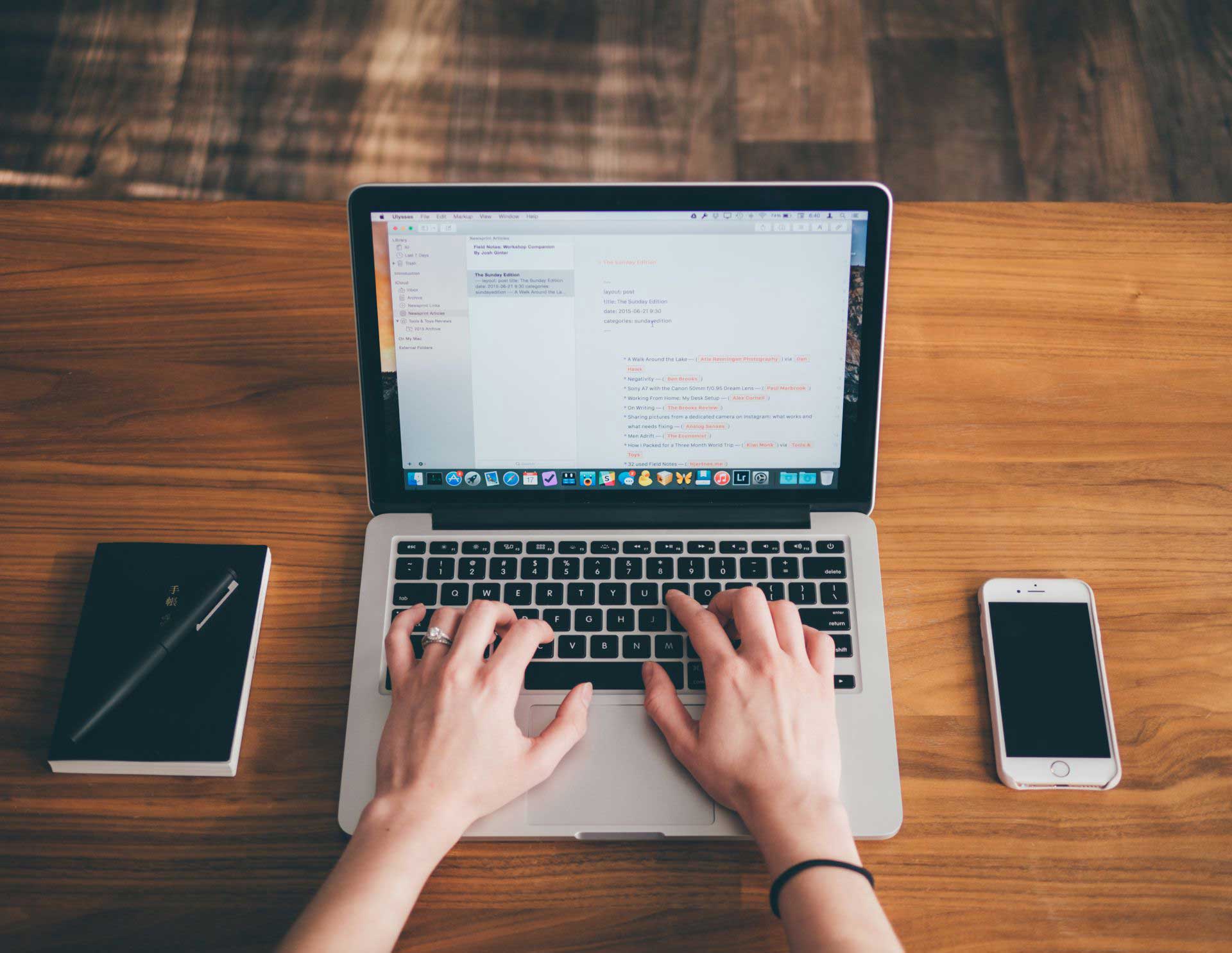Last updated on 19 Juni, 2024
Jakarta, Unbox.id – Clipboard di komputer adalah area penyimpanan yang mudah hilang di mana data disimpan secara sementara setelah Anda menyalinnya dari suatu sumber. Meskipun Windows memiliki riwayat papan klip bawaan, semuanya bekerja sedikit berbeda di Mac, tentu dengan beberapa batasan. Namun, terdapat beberapa cara untuk mengakses riwayat clipboard Mac Anda untuk melihat item terakhir yang disalin.
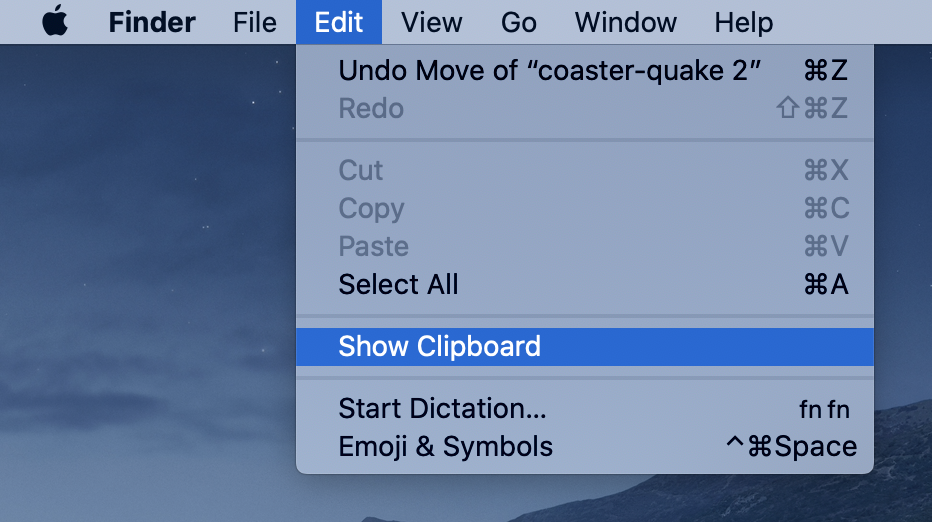
3 Cara Melihat Riwayat Clipboard Copy Paste di Mac (sumber: macpaw.com)
Oleh karena itu, berikut ini adalah merupakan cara mudah untuk mengakses riwayat clipboard di perangkat Mac Anda.
Baca artikel menarik lainnya tentang : cara melihat riwayat instagram
Menggunakan Clipboard Bawaan Mac
Mirip dengan Windows, sistem macOS Apple hadir dengan clipboard bawaan tetapi memiliki batasannya sendiri. Berikut adalah beberapa langkahnya.
- Salin teks yang ingin Anda tempel di suatu tempat.
- Sekarang, buka aplikasi Finder di mac Anda.
- Di bawah tombol Edit, cari dan klik opsi Show Clipboard.
Clipboard akan menampilkan item terakhir yang telah Anda salin. Seperti disebutkan di atas, ini memiliki batasan, yaitu hanya mengingat satu entri yang disalin, tidak seperti Windows di mana Anda dapat mengakses seluruh riwayat clipboard.
Baca juga: 2 Cara Membuat dan Menggunakan Memoji di Lock Screen Mac
Menggunakan aplikasi CopyClip
Untuk mengatasi batasan papan klip asli di mac, Anda dapat menggunakan aplikasi dari pihak ketiga yang dapat Anda unduh secara gratis, seperti CopyClip. Tidak seperti clipboard bawaan Apple, aplikasi ini menyimpan banyak entri untuk Anda. Berikut adalah beberapa langkahnya.
- Unduh aplikasi CopyClip dari AppStore Mac.
- Setelah diunduh, Anda akan melihat ikon klip kertas kecil di bilah status atas komputer mac Anda.
- Sekarang coba salin banyak teks sekaligus. Anda akan melihat bahwa apa pun yang telah Anda salin, disimpan di bawah ikon klip kertas.
- Klik pada teks atau gunakan pintasan yang disebutkan untuk menyalin teks, dari CopyClip ke clipboard asli Mac.
- Sekarang Anda dapat menggunakan pintasan Command + V untuk menempelkan teks yang disalin di mana pun Anda mau.
- CopyClip juga memungkinkan Anda untuk memilih preferensi Anda jika Anda ingin mengubah jumlah entri untuk diingat atau ditampilkan.
Baca juga: 5 Cara Periksa Baterai dan Screen Time di MacBook
Menggunakan aplikasi Clipboard
Aplikasi pihak ketiga lain yang dapat Anda gunakan untuk mengakses atau melihat riwayat clipboard di Mac Anda yakni adalah Clipboard. Cara kerjanya mirip dengan CopyClip, berikut ini adalah beberapa langkahnya.
- Unduh aplikasi Clipboard dari Mac AppStore, dan luncurkan.
- Di sini, Anda akan melihat ikon salin kecil di bilah status atas komputer Anda.
- Saat Anda menyalin barang dari komputer Anda, barang itu disimpan di bagian ini. Anda dapat mengklik kata yang ingin Anda tempel.
- Sekarang Anda dapat menekan Command + V untuk menempelkan kata yang disalin di mana pun Anda mau.
dari berbagai sumber
Foto: educationalappstore.com, macpaw.com
Karya yang dimuat ini adalah tanggungjawab penulis seperti tertera, tidak menjadi bagian tanggungjawab redaksi unbox.id.